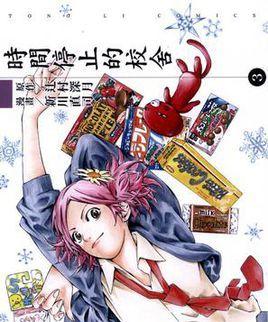在安装操作系统时,使用U盘启动可以提供更快捷、方便的方式。本文以华硕电脑为例,介绍如何利用U盘启动快速安装操作系统的方法,让您能够轻松地完成系统安装。
1.准备工作:
在开始安装操作系统前,首先要准备一个可靠的U盘,并确保其容量足够大,以便存放操作系统的安装文件。同时,也需要提前下载好所需的操作系统镜像文件。
2.格式化U盘:
将U盘插入电脑中后,打开“我的电脑”,右键点击U盘的图标,选择“格式化”选项,然后按照默认设置进行格式化操作。
3.创建可引导的U盘:
打开一个专用于制作启动盘的软件,如Rufus等,选择已下载好的操作系统镜像文件,并将U盘设为目标设备,然后点击“开始”按钮进行制作。
4.设置电脑启动顺序:
重新启动电脑后,按下相应的热键(通常是F2或Delete键)进入BIOS设置界面,在“Boot”选项中将U盘调整至首选启动设备,并保存设置后重启电脑。
5.进入系统安装界面:
当电脑重新启动后,它将自动从U盘中引导,进入操作系统安装界面。根据提示完成语言、键盘布局等基本设置,并选择安装操作系统的目标磁盘。
6.安装操作系统:
在选择好安装目标磁盘后,点击“下一步”按钮,系统将开始自动安装操作系统文件,这个过程可能会花费一些时间,请耐心等待。
7.自定义设置:
安装完成后,系统将要求您进行一些自定义设置,如用户名、密码、网络连接等。根据个人需求进行相应的设置,并点击“完成”按钮。
8.安装必备驱动程序:
进入系统后,为了确保电脑能够正常运行,需要安装一些必备的驱动程序,如显卡驱动、声卡驱动等。可以通过官方网站或驱动管理软件进行下载和安装。
9.更新系统补丁:
安装驱动程序后,还需要进行系统更新,以获取最新的安全补丁和功能优化。打开系统设置,选择“更新与安全”选项,然后点击“检查更新”按钮。
10.安装常用软件:
更新完系统后,可以根据个人需求安装一些常用软件,如浏览器、办公软件等,以便日后的使用。
11.个性化设置:
根据自己的喜好进行一些个性化设置,如桌面背景、系统主题等,使电脑更符合个人的审美和使用习惯。
12.数据迁移:
如果之前有数据需要迁移,可以通过备份工具或外部存储设备将数据从旧系统导出,并在新系统中导入。
13.安全防护:
安装完系统后,记得安装杀毒软件和防火墙等安全防护工具,以保护电脑免受恶意软件和网络攻击。
14.进行系统优化:
根据自己的需求,进行一些系统优化操作,如关闭不必要的启动项、清理垃圾文件等,以提升系统运行效率。
15.完成安装:
至此,您已成功通过U盘启动快速安装华硕电脑的操作系统。可以根据个人需要继续进行其他设置和安装其他软件,享受新系统带来的便利和快捷。
通过本文所介绍的以华硕电脑为例的U盘启动安装系统的方法,您可以轻松、快速地完成系统安装。这种方法不仅方便省时,而且在出现系统问题时也能更快地进行系统恢复和重装。希望本文能对您有所帮助,祝您顺利安装操作系统!